De VR-technologie heeft de afgelopen jaren een enorme vooruitgang geboekt en wordt steeds vaker toegepast in de filmproductie. Als je met Premiere Pro CC 2017 werkt, zul je merken dat in deze versie belangrijke vernieuwingen met betrekking tot de VR-ondersteuning zijn geïntegreerd. Deze handleiding leidt je door de nieuwe functionaliteiten en laat je zien hoe je ze efficiënt kunt gebruiken in je videoproject.
Belangrijkste inzichten
- Premiere Pro CC 2017 biedt verbeterde VR-interpretatie.
- De mogelijkheid om de VR-instellingen aan te passen is beschikbaar.
- Exportopties voor VR-media zijn nu gemakkelijker toegankelijk.
Stap-voor-stap handleiding
Om de nieuwe functies in Premiere Pro CC 2017 effectief te benutten, volg je deze stappen:
Eerst moet je ervoor zorgen dat je je VR-media correct hebt geïmporteerd. Wanneer je je VR-media in je project laadt, wordt dit automatisch bijgewerkt op basis van de metadata en correct herkend. Dit is bijzonder belangrijk om ervoor te zorgen dat de instellingen voor de video correct zijn geconfigureerd. Toch kan het zijn dat je de manier waarop Premiere het materiaal interpreteert wil aanpassen.
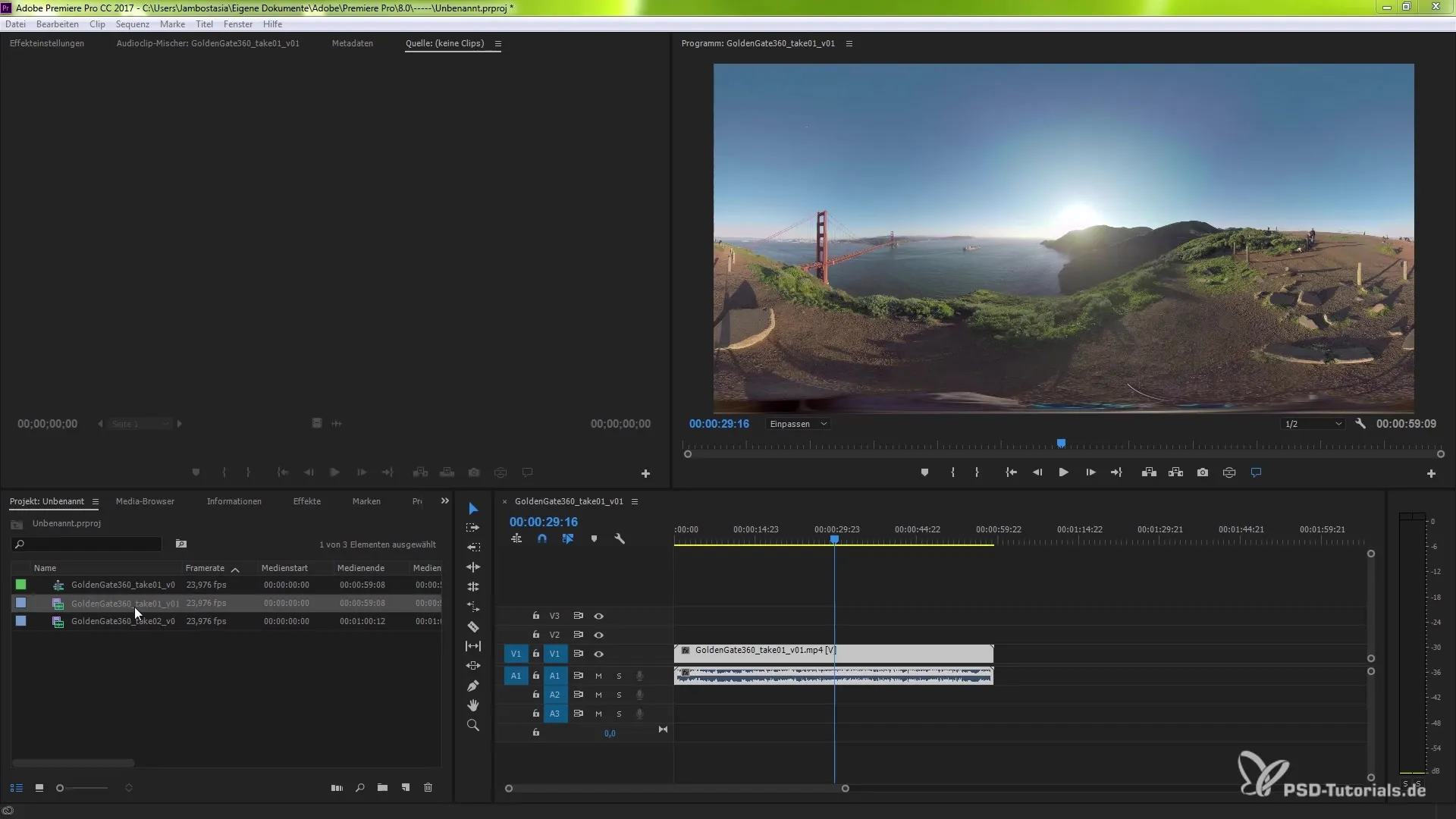
Klik op de knop "VR Videoweergave" om de VR-functies te activeren. Deze functie stelt je in staat om je VR-materiaal interactief te verkennen. Alternatief kun je ook met de rechtermuisknop op de video klikken en de VR Videoweergave activeren. Wanneer deze optie is ingeschakeld, kun je om je VR-media heen kijken en de verschillende aspecten van het materiaal analyseren.
Een andere belangrijke functie is de mogelijkheid om de eigenschappen van de clip aan te passen. Klik op de clip om de sequentie aan te passen. Ga vervolgens naar het menu "Materiaal interpreteren". Hier vind je de opties voor de VR-eigenschappen. Met deze instellingen kan Premiere de metadata van de clip herkennen en toepassen. Dit betekent dat je niet meer handmatig hoeft in te grijpen om ervoor te zorgen dat alles correct is geconfigureerd.
Als je toch specifieke aanpassingen wilt maken, kun je de VR-instellingen handmatig aanpassen. Klik daarvoor op "Afnemen" en kies de projectie die geschikt is voor jouw materiaal. Premiere Pro biedt diverse opties zoals monoscopisch, stereoscopisch en verschillende weergavemethoden aan.
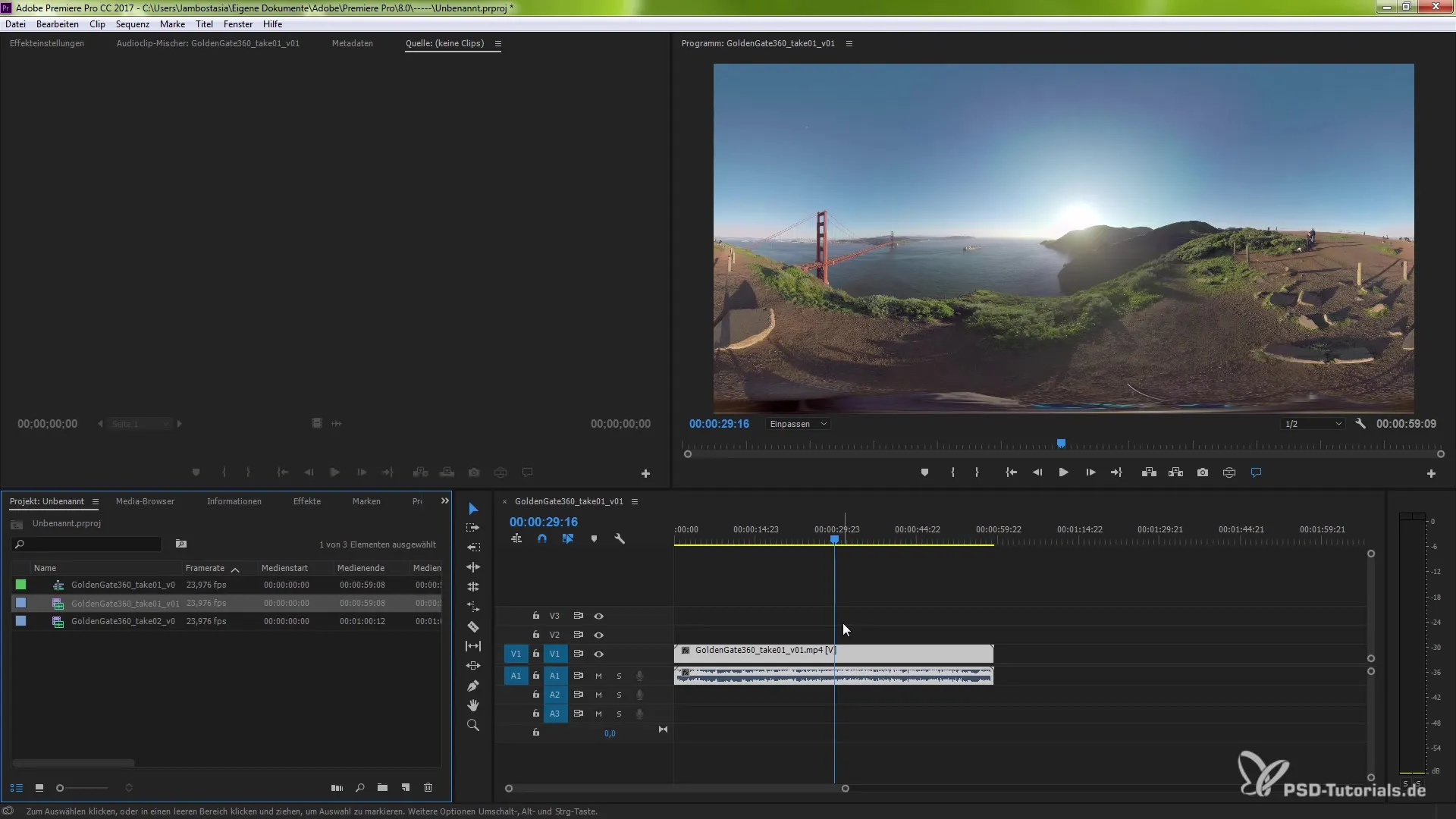
Zodra je deze aanpassingen hebt gemaakt, bevestig je de wijzigingen met "OK". Hierdoor wordt het materiaal aangepast aan de nieuwe instellingen. Deze robuustheid geeft je de vrijheid om je VR-projecten precies naar wens vorm te geven. Het beste is dat je deze instellingen op elk moment weer kunt aanpassen als je niet tevreden bent met het resultaat.
Om je VR-materiaal te exporteren, ga je naar het menu "Bestand" en selecteer je "Exporteren". Hier heb je de keuze uit verschillende formaten zoals Quicktime, x264 of h264. Voordat je het bestand exporteert, moet je op "Video" klikken en ervoor zorgen dat de optie "Video is VR" is geselecteerd. Deze instelling zorgt ervoor dat je materiaal correct wordt herkend en geëxporteerd.

Een andere tip is om de beeldverhouding te controleren en indien nodig aan te passen als het materiaal niet de gewenste vorm heeft. Je kunt dit materiaal ofwel aan de Adobe Media Encoder wachtrij doorgeven of direct exporteren.
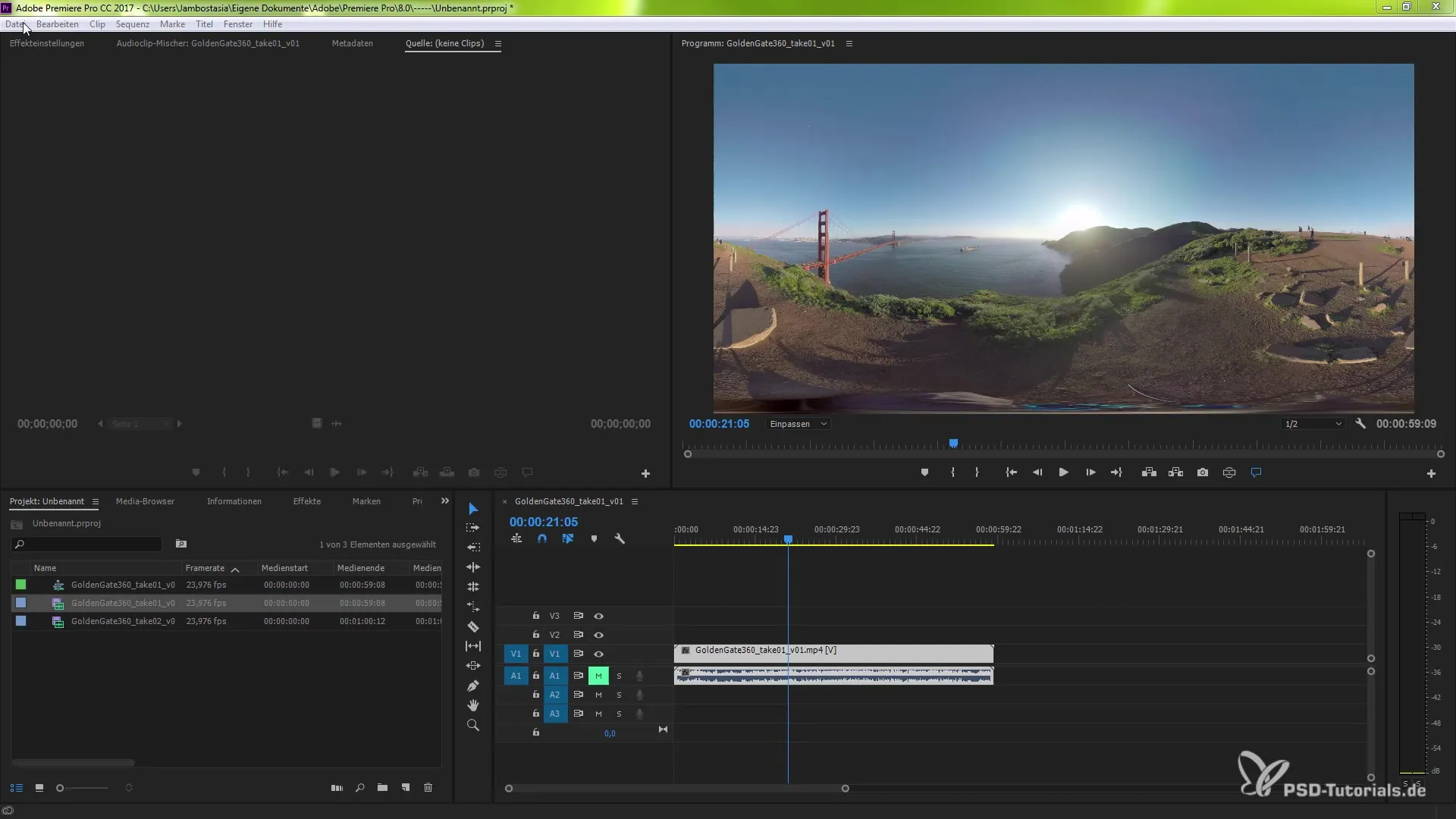
Bovendien zijn er opties voor publicatie op verschillende platforms zoals Facebook, YouTube, Vimeo en meer. Dit maakt het gemakkelijk voor je om je creaties zowel lokaal als online te delen.
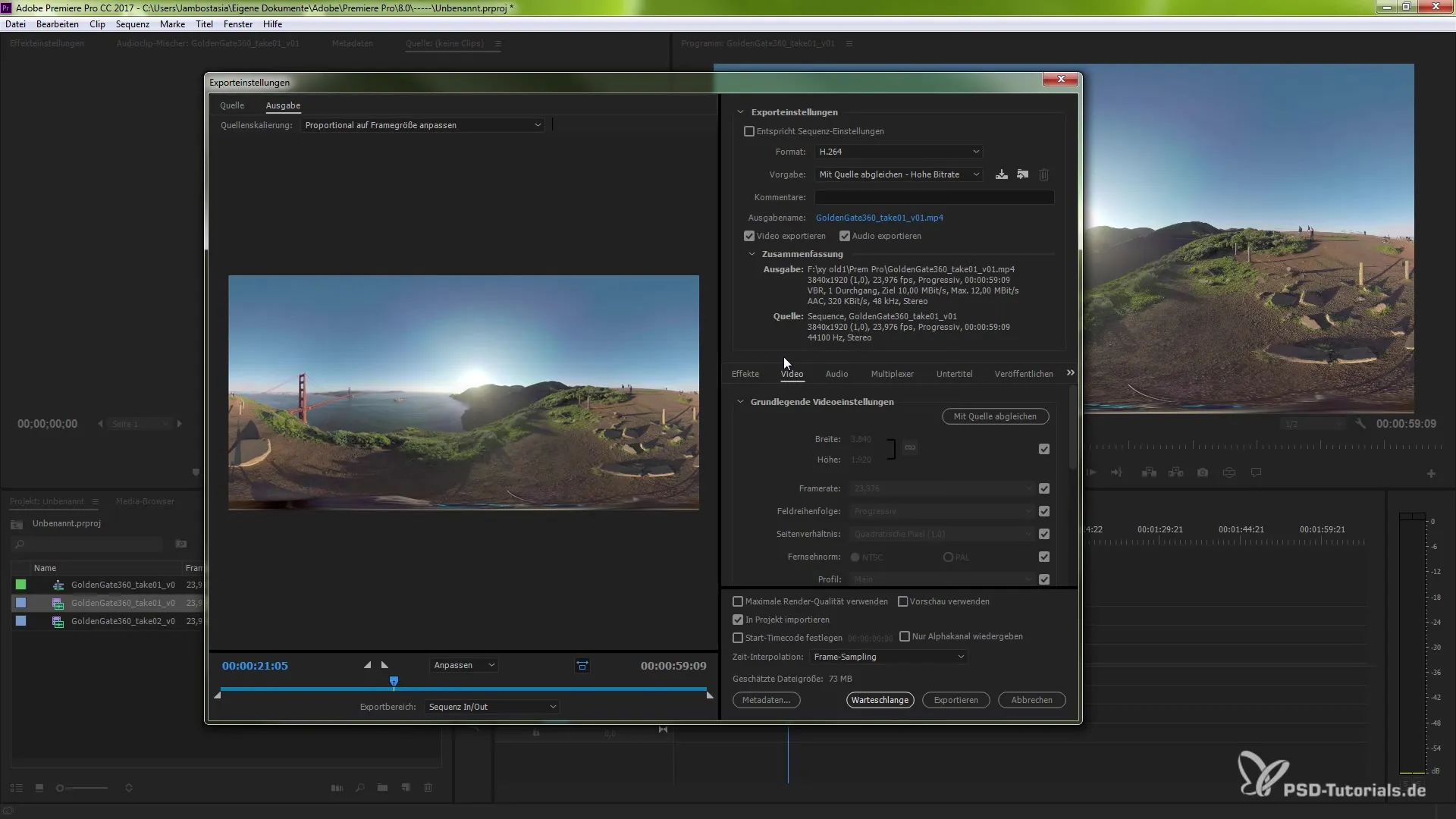
Met deze vernieuwingen in Premiere Pro CC 2017 heb je nu alle tools in handen om je VR-projecten succesvol te plannen, te bewerken en te exporteren. Veel succes met je creatieve werk!
Samenvatting - Nieuwe VR-ondersteuning in Premiere Pro CC 2017
De nieuwe VR-ondersteuning in Premiere Pro CC 2017 maakt gebruiksvriendelijke bewerking en export van VR-inhoud mogelijk. Door de automatische interpretatie van de metadata en de verbeterde aanpassingsmogelijkheden kun je je VR-materiaal nu effectiever dan ooit beheren en exporteren.
Veelgestelde vragen
Hoe kan ik de VR Videoweergave activeren?Je kunt de VR Videoweergave activeren door op de knop "VR Videoweergave" te klikken of met de rechtermuisknop op de video te klikken en de optie te kiezen.
Wat moet ik doen als mijn VR-metadata niet worden herkend?Zorg ervoor dat je de nieuwste versies van Premiere Pro en je camera-softwarepakketten gebruikt om de compatibiliteit te waarborgen.
Kan ik de beeldverhouding van mijn VR-materiaal aanpassen?Ja, je kunt de beeldverhouding tijdens het exportproces aanpassen.
Welke exportformaten zijn beschikbaar voor VR-media?Je kunt VR-media exporteren in formaten zoals Quicktime, x264 en h264.
Kan ik VR-inhoud direct op platforms uploaden?Ja, Premiere Pro stelt je in staat om VR-inhoud direct op platforms zoals YouTube, Facebook en Vimeo te publiceren.


